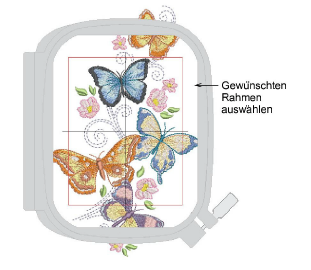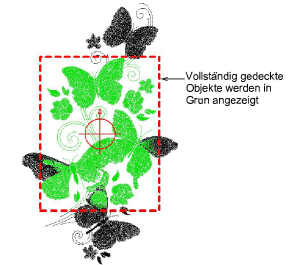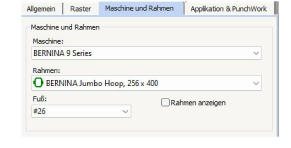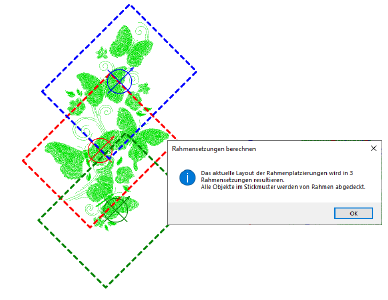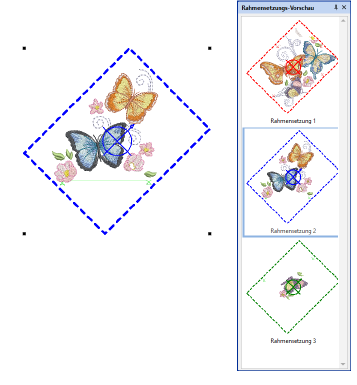Automatische Mehrfachrahmungen erstellen
Die einfachste Art, die Rahmenpositionen auszuarbeiten, ist mit dem Rahmen automatisch hinzufügen-Werkzeug. Denken Sie daran, dass diese Methode einen rein regelbasierten Software-Algorithmus benutzt. Sie funktioniert daher am besten für einfache Stickmuster.
Um automatische Mehrfach-Rahmensetzungen zu erstellen...
-
Wählen Sie den Rahmen aus, den Sie benutzen möchten. Da jede Ausstickung nur eine Rahmengröße verwenden kann, sollten Sie einen Rahmen wählen, der das größte im Stickmuster enthaltene Objekt einfassen kann.
-
Wechseln Sie in den Mehrfachrahmung-Modus. Wenn Sie in der Werkzeugpalette auf Mehrfachrahmung klicken, werden gedeckte Objekte – solche, die komplett in den Rahmen passen – mit grünen Stichen angezeigt. Ungedeckte Objekte – die nicht hineinpassen – werden mit schwarzen Stichen angezeigt.
Im Mehrfachrahmung-Modus kann kein Stickobjekt markiert oder manipuliert werden.
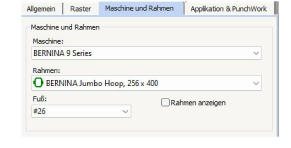
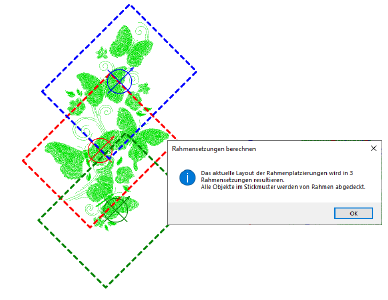
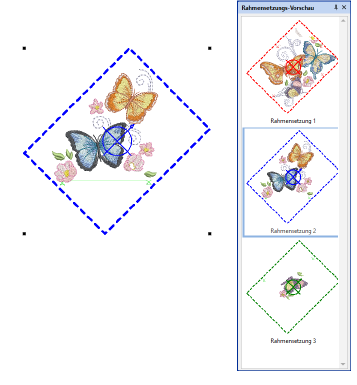
-
Die Software versucht stets, ganze Objekte in aufeinanderfolgende Rahmensetzungen aufzunehmen. Wo dies nicht möglich ist, teilt sie die Objekte zwischen den Rahmensetzungen auf. Obwohl die Aufteilungslinien nur in der Mehrfachrahmung sichtbar sind, werden sie auch bei Wechsel zu einem anderen Modus beibehalten. Sie haben keine Auswirkungen auf die Unversehrtheit der Objekte.
-
Wenn dieselbe Rahmenposition in der Rahmensetzungsfolge wiederholt wird, wird dies im Rahmensetzungs-Etikett angegeben. Das leichte Verschieben eines Rahmens, um die angezeigten Objekte mit aufzunehmen, kann die Anzahl von Rahmensetzungs-Wiederholungen reduzieren.
-
Jede Rahmensetzung enthält ein Objekt oder eine Gruppe von Objekten, die in einer einzelnen Rahmensetzung ausgestickt werden können. Diese werden nacheinander ausgestickt und ergeben letztlich das ganze Stickmuster.
-
Sie können das Stickmuster jetzt als eine oder mehrere Dateien speichern oder an Ihre Stickmaschine senden.
Drucken Sie eine Kopie des Stickmusters aus, das die Rahmenpositionen anzeigt – dies wird Ihnen helfen sicherzustellen, dass das Sticken in der richtigen Rahmensetzungsfolge passiert.
Verwandte Themen